

Windows10安全模式是一个非常强大的功能。任何病毒都无法在安全模式下运行。这是解决计算机系统故障的一种非常好的模式。在Win10系统下,此模式再次升级。按F8无法进入安全模式。
教程/方法
Win10进入多种安全模式模式:
1。多种进入方法
1方法1:单击“开始”菜单按钮以单击“所有应用程序设置”,切换到“更新和还原”,然后切换到“恢复”,最后单击“高级启动”下的“立即重新启动”按钮。
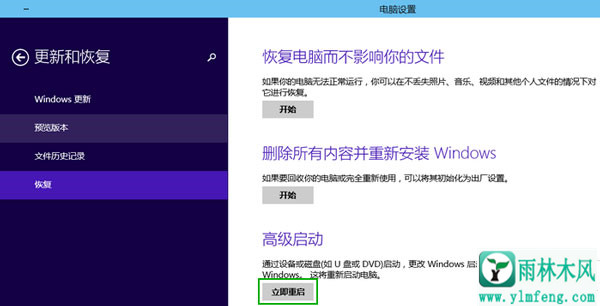
2方法2:按Win + c打开Win10超级按钮,单击设备,然后单击电源按钮,按住shift键然后单击“重新启动”以进入引导菜单。
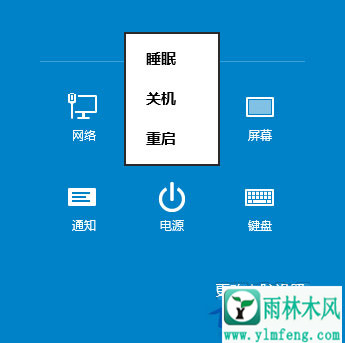
2。计算机重新启动后,将进入启动菜单,选择疑难解答高级选项以启动设置,然后按重启按钮。
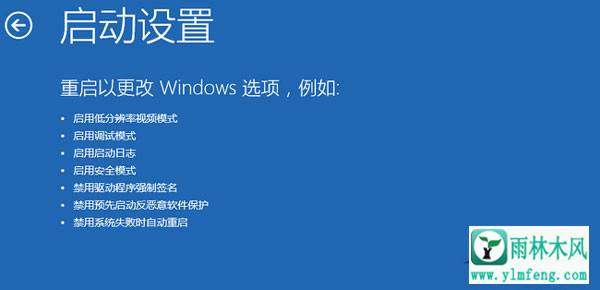
3。重新启动计算机后,您将看到启用安全模式的选项。
还包括:启用调试,日志记录,低分辨率视频,带网络连接的安全模式,带命令提示符的安全模式,禁用驱动程序强制签名,预启动反恶意软件保护,禁用失败后自动重启等。
选项,按F10进入恢复模式。
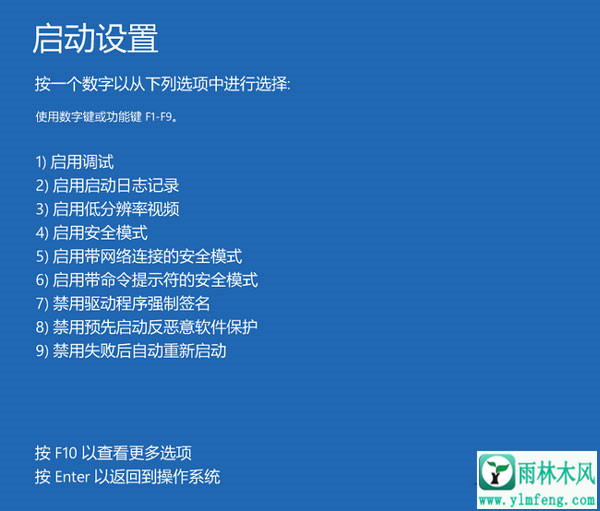
系统安全模式是解决系统故障的工件。如果用户在Win10系统下遇到故障并且不知道如何解决,他可以通过上述方法进入安全模式,所有问题都可以轻松解决。
希望上面这篇文章能帮助到您!
